Win 10如何添加开机启动项
- 格式:pdf
- 大小:215.06 KB
- 文档页数:3
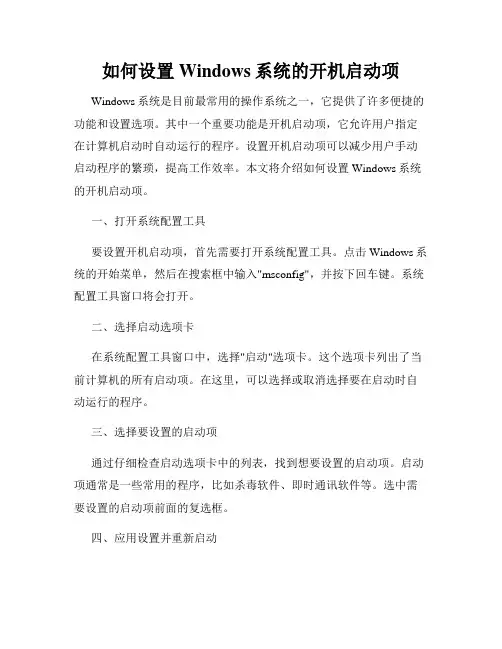
如何设置Windows系统的开机启动项Windows系统是目前最常用的操作系统之一,它提供了许多便捷的功能和设置选项。
其中一个重要功能是开机启动项,它允许用户指定在计算机启动时自动运行的程序。
设置开机启动项可以减少用户手动启动程序的繁琐,提高工作效率。
本文将介绍如何设置Windows系统的开机启动项。
一、打开系统配置工具要设置开机启动项,首先需要打开系统配置工具。
点击Windows系统的开始菜单,然后在搜索框中输入"msconfig",并按下回车键。
系统配置工具窗口将会打开。
二、选择启动选项卡在系统配置工具窗口中,选择"启动"选项卡。
这个选项卡列出了当前计算机的所有启动项。
在这里,可以选择或取消选择要在启动时自动运行的程序。
三、选择要设置的启动项通过仔细检查启动选项卡中的列表,找到想要设置的启动项。
启动项通常是一些常用的程序,比如杀毒软件、即时通讯软件等。
选中需要设置的启动项前面的复选框。
四、应用设置并重新启动选中所有需要设置为开机启动项的程序后,点击"应用"按钮。
系统配置工具将会应用这些设置。
在应用设置后,会出现一个提示框,询问是否重启计算机。
点击"重启"按钮,使设置生效。
五、验证设置是否成功在重启系统后,开机启动项将自动运行。
这时,可以打开任务管理器,点击"启动"选项卡,验证设置是否生效。
在启动选项卡中,将显示所有已启动的程序,验证所选择的程序是否已经自动启动。
六、管理启动项如果需要修改或删除已设置的启动项,可以再次打开系统配置工具,转到"启动"选项卡,并选中或取消选中相应的启动项。
点击"应用"按钮后,重新启动计算机,新的设置将会生效。
需要注意的是,在设置开机启动项时,只选择必要的程序。
过多的开机启动项会占用系统资源,降低系统启动速度,影响计算机性能。
因此,建议只设置那些经常需要在系统启动时运行的重要程序。
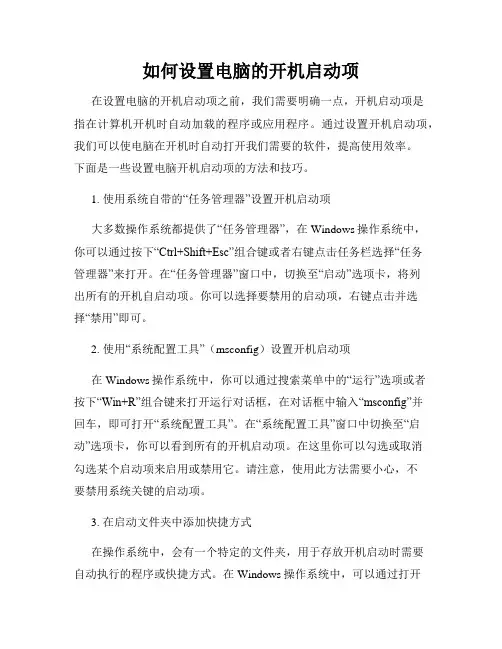
如何设置电脑的开机启动项在设置电脑的开机启动项之前,我们需要明确一点,开机启动项是指在计算机开机时自动加载的程序或应用程序。
通过设置开机启动项,我们可以使电脑在开机时自动打开我们需要的软件,提高使用效率。
下面是一些设置电脑开机启动项的方法和技巧。
1. 使用系统自带的“任务管理器”设置开机启动项大多数操作系统都提供了“任务管理器”,在Windows操作系统中,你可以通过按下“Ctrl+Shift+Esc”组合键或者右键点击任务栏选择“任务管理器”来打开。
在“任务管理器”窗口中,切换至“启动”选项卡,将列出所有的开机自启动项。
你可以选择要禁用的启动项,右键点击并选择“禁用”即可。
2. 使用“系统配置工具”(msconfig)设置开机启动项在Windows操作系统中,你可以通过搜索菜单中的“运行”选项或者按下“Win+R”组合键来打开运行对话框,在对话框中输入“msconfig”并回车,即可打开“系统配置工具”。
在“系统配置工具”窗口中切换至“启动”选项卡,你可以看到所有的开机启动项。
在这里你可以勾选或取消勾选某个启动项来启用或禁用它。
请注意,使用此方法需要小心,不要禁用系统关键的启动项。
3. 在启动文件夹中添加快捷方式在操作系统中,会有一个特定的文件夹,用于存放开机启动时需要自动执行的程序或快捷方式。
在Windows操作系统中,可以通过打开资源管理器,进入以下路径:C:\Users\{用户名}\AppData\Roaming\Microsoft\Windows\Start Menu\Programs\Startup(其中{用户名}是你的用户文件夹名)。
在这个文件夹中,你可以添加程序的快捷方式,这样当计算机开机时,系统会自动运行这些程序。
4. 使用第三方软件管理开机启动项除了操作系统自带的工具之外,还有一些第三方软件可以帮助你更方便地进行开机启动项的管理。
这些软件通常提供更直观的界面和更多的选项,如开启或禁用启动项、更改启动项的顺序等。
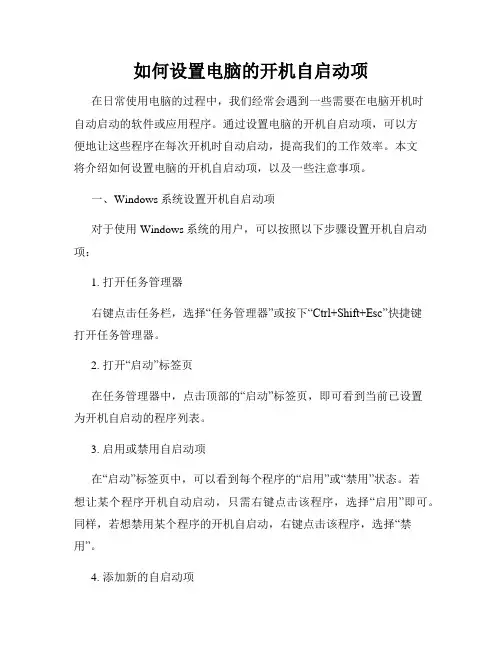
如何设置电脑的开机自启动项在日常使用电脑的过程中,我们经常会遇到一些需要在电脑开机时自动启动的软件或应用程序。
通过设置电脑的开机自启动项,可以方便地让这些程序在每次开机时自动启动,提高我们的工作效率。
本文将介绍如何设置电脑的开机自启动项,以及一些注意事项。
一、Windows系统设置开机自启动项对于使用Windows系统的用户,可以按照以下步骤设置开机自启动项:1. 打开任务管理器右键点击任务栏,选择“任务管理器”或按下“Ctrl+Shift+Esc”快捷键打开任务管理器。
2. 打开“启动”标签页在任务管理器中,点击顶部的“启动”标签页,即可看到当前已设置为开机自启动的程序列表。
3. 启用或禁用自启动项在“启动”标签页中,可以看到每个程序的“启用”或“禁用”状态。
若想让某个程序开机自动启动,只需右键点击该程序,选择“启用”即可。
同样,若想禁用某个程序的开机自启动,右键点击该程序,选择“禁用”。
4. 添加新的自启动项若想添加新的自启动项,可以在“启动”标签页中点击“打开任务管理器”下方的“打开文件夹”按钮,即可打开系统自启动文件夹。
将想要开机自启动的程序的快捷方式拖放至该文件夹中即可。
5. 确认设置完成上述步骤后,重新启动电脑,设置的开机自启动项将会生效。
在下一次开机时,这些程序将自动启动。
二、macOS系统设置开机自启动项对于使用macOS系统的用户,可以按照以下步骤设置开机自启动项:1. 打开系统偏好设置点击屏幕左上角的苹果图标,选择“系统偏好设置”。
2. 进入“用户与群组”设置在“系统偏好设置”窗口中,点击“用户与群组”图标。
3. 进入“登录项”设置在“用户与群组”设置窗口中,选中左侧列表中的用户账户,在右侧的选项卡中点击“登录项”。
4. 添加或删除自启动项在“登录项”选项卡中,可以看到当前已设置为开机自启动的程序列表。
要添加新的自启动项,点击左下角的“+”按钮,并选择想要开机自启动的程序。
要删除已设定的开机自启动项,选中该项后,点击左下角的“-”按钮。
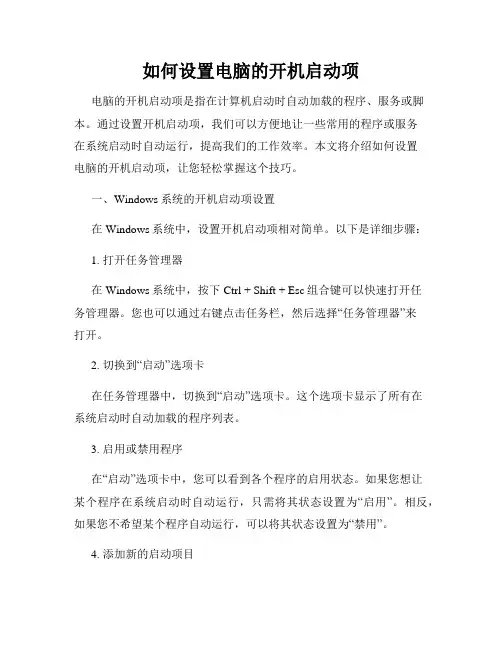
如何设置电脑的开机启动项电脑的开机启动项是指在计算机启动时自动加载的程序、服务或脚本。
通过设置开机启动项,我们可以方便地让一些常用的程序或服务在系统启动时自动运行,提高我们的工作效率。
本文将介绍如何设置电脑的开机启动项,让您轻松掌握这个技巧。
一、Windows系统的开机启动项设置在Windows系统中,设置开机启动项相对简单。
以下是详细步骤:1. 打开任务管理器在Windows系统中,按下Ctrl + Shift + Esc组合键可以快速打开任务管理器。
您也可以通过右键点击任务栏,然后选择“任务管理器”来打开。
2. 切换到“启动”选项卡在任务管理器中,切换到“启动”选项卡。
这个选项卡显示了所有在系统启动时自动加载的程序列表。
3. 启用或禁用程序在“启动”选项卡中,您可以看到各个程序的启用状态。
如果您想让某个程序在系统启动时自动运行,只需将其状态设置为“启用”。
相反,如果您不希望某个程序自动运行,可以将其状态设置为“禁用”。
4. 添加新的启动项目如果您想添加新的启动项目,可以点击“启动”选项卡下方的“打开任务管理器”链接。
这将打开系统的“启动”文件夹,您可以将程序的快捷方式拖放到该文件夹中,以实现启动项的添加。
二、macOS系统的开机启动项设置在macOS系统中,设置开机启动项略有不同。
以下是详细步骤:1. 打开系统偏好设置在macOS系统中,点击屏幕左上角的苹果图标,选择“系统偏好设置”来打开系统设置面板。
2. 进入“用户与群组”设置在系统设置面板中,点击“用户与群组”选项,进入用户与群组的设置界面。
3. 选择当前用户在用户与群组设置界面中,选择您要设置的用户。
通常情况下,这将是您当前登录的用户。
4. 进入“登录项”设置在用户与群组设置界面中,选择“登录项”选项卡。
这个选项卡显示了在用户登录时自动启动的程序列表。
5. 启用或禁用程序在“登录项”选项卡中,您可以看到各个程序的启用状态。
要让某个程序在登录时自动启动,只需勾选该程序前的复选框。
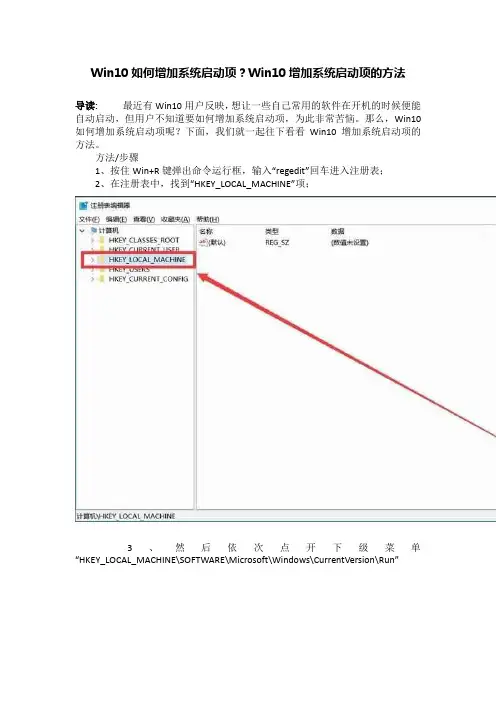
Win10如何增加系统启动项?Win10增加系统启动项的方法
导读:最近有Win10用户反映,想让一些自己常用的软件在开机的时候便能自动启动,但用户不知道要如何增加系统启动项,为此非常苦恼。
那么,Win10如何增加系统启动项呢?下面,我们就一起往下看看Win10增加系统启动项的方法。
方法/步骤
1、按住Win+R键弹出命令运行框,输入“regedit”回车进入注册表;
2、在注册表中,找到“HKEY_LOCAL_MACHINE”项;
3、然后依次点开下级菜单“HKEY_LOCAL_MACHINE\SOFTWARE\Microsoft\Windows\CurrentVersion\Run”
4、点击“run”,在右边空白处右击,选择“新建”→“字符串值”,名称可以自定义;
5、然后双击建好的字符串,在弹出的窗口中“数值数据”一栏输入你需要开机启动文件的路径+文件名字(文件名需要加上后缀名);
6、这里特别说明下数值数据添加方式:例如我要添加的文件是“百度经验.exe”,位置是在D盘的“演示”文件夹中,那么数值数据添加方式应该为:D:\演示\百度经验.exe (PS.一定要加上文件名以及后缀名,否则无效)。
以上就是Win10增加系统启动项的方法,按照以上方法进行操作,就能轻松自己增加系统启动项了。
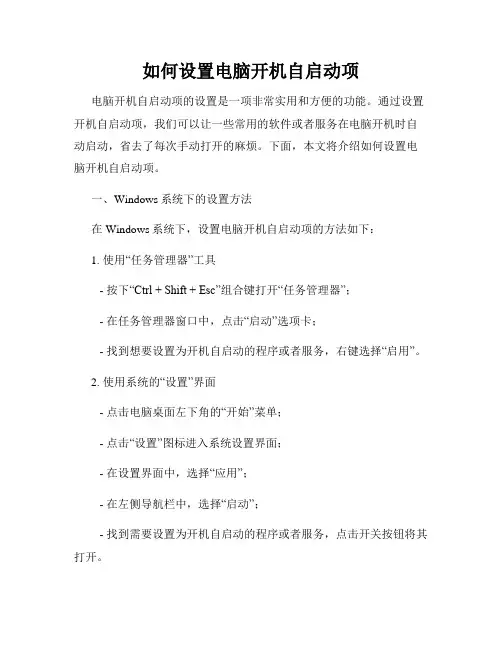
如何设置电脑开机自启动项电脑开机自启动项的设置是一项非常实用和方便的功能。
通过设置开机自启动项,我们可以让一些常用的软件或者服务在电脑开机时自动启动,省去了每次手动打开的麻烦。
下面,本文将介绍如何设置电脑开机自启动项。
一、Windows系统下的设置方法在Windows系统下,设置电脑开机自启动项的方法如下:1. 使用“任务管理器”工具- 按下“Ctrl + Shift + Esc”组合键打开“任务管理器”;- 在任务管理器窗口中,点击“启动”选项卡;- 找到想要设置为开机自启动的程序或者服务,右键选择“启用”。
2. 使用系统的“设置”界面- 点击电脑桌面左下角的“开始”菜单;- 点击“设置”图标进入系统设置界面;- 在设置界面中,选择“应用”;- 在左侧导航栏中,选择“启动”;- 找到需要设置为开机自启动的程序或者服务,点击开关按钮将其打开。
二、Mac系统下的设置方法在Mac系统下,设置电脑开机自启动项的方法如下:1. 使用“系统偏好设置”工具- 点击电脑桌面左上角的苹果图标,选择“系统偏好设置”;- 在系统偏好设置界面中,点击“用户与群组”;- 选择登录项,点击左下角的加号按钮;- 在弹出的应用程序列表中,选择需要设置为开机自启动的程序或者服务,点击“添加”。
2. 使用“登录项”设置- 定位到需要设置为开机自启动的程序或者服务的应用程序图标;- 点击应用程序上方菜单栏中的“”图标,选择“系统偏好设置”;- 在系统偏好设置界面中,选择“用户与群组”;- 选择当前用户,在右侧的“登录项”选项卡中,找到需要设置为开机自启动的程序或者服务,点击“+”按钮添加。
三、Ubuntu系统下的设置方法在Ubuntu系统下,设置电脑开机自启动项的方法如下:1. 使用“启动应用程序首选项”工具- 打开“Dash”(通常位于左侧的启动器栏),搜索并打开“启动应用程序首选项”;- 点击“添加”按钮;- 在弹出的应用程序列表中,选择需要设置为开机自启动的程序或者服务,点击“添加”。

如何设置电脑的开机自启动项电脑开机自启动项是指在电脑启动时,一些特定的程序会自动运行。
这对于经常使用某些软件的用户来说非常方便,可以节省启动软件的时间。
本文将介绍如何设置电脑的开机自启动项。
一、Windows系统设置开机自启动项Windows系统提供了方便的设置界面来管理开机自启动项。
以下是具体步骤:1. 打开任务管理器:可以通过右键点击任务栏底部的空白区域,然后选择“任务管理器”来打开任务管理器。
2. 切换到“启动”选项卡:在任务管理器中,选择“启动”选项卡,可以看到已经设置为开机自启动的程序列表。
3. 禁用或启用自启动程序:在启动选项卡中,可以看到每个自启动程序的状态,如启用或禁用。
如果要禁用某个程序的自启动,只需右键点击程序并选择“禁用”。
如果要启用某个程序的自启动,右键点击程序并选择“启用”。
4. 添加自启动程序:如果想添加自启动程序,可以打开资源管理器,找到要添加的程序的快捷方式或可执行文件。
然后右键点击该文件,选择“发送到”->“桌面(创建快捷方式)”。
然后将创建的快捷方式剪切到以下文件夹中:C:\Users\你的用户名\AppData\Roaming\Microsoft\Windows\开始菜单\程序\启动。
通过以上步骤,你可以很方便地设置电脑的开机自启动项。
二、Mac系统设置开机自启动项Mac系统也提供了设置开机自启动项的方法。
以下是具体步骤:1. 打开“系统偏好设置”:在屏幕顶部的菜单栏中,点击苹果图标,然后选择“系统偏好设置”。
2. 打开“用户与群组”设置:在系统偏好设置中,选择“用户与群组”。
3. 切换到“登录项目”选项卡:在“用户与群组”设置中,选择你的用户名,并切换到“登录项目”选项卡。
4. 添加自启动程序:在“登录项目”选项卡中,点击“+”按钮,然后选择要添加的程序。
通过以上步骤,你可以轻松地设置Mac系统的开机自启动项。
三、Linux系统设置开机自启动项Linux系统的不同发行版可能有不同的方法来设置开机自启动项。
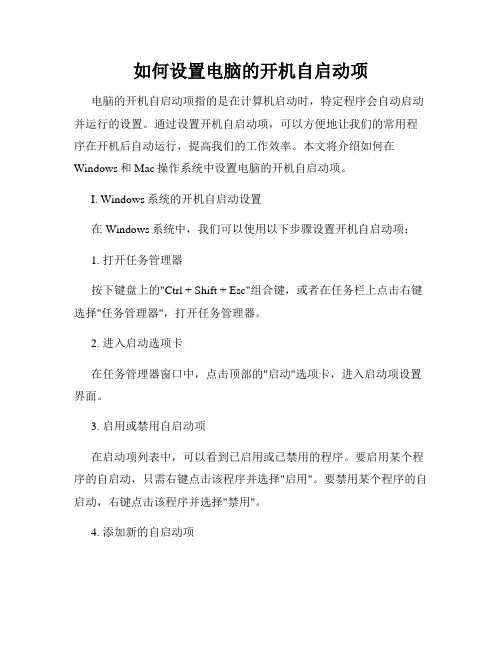
如何设置电脑的开机自启动项电脑的开机自启动项指的是在计算机启动时,特定程序会自动启动并运行的设置。
通过设置开机自启动项,可以方便地让我们的常用程序在开机后自动运行,提高我们的工作效率。
本文将介绍如何在Windows和Mac操作系统中设置电脑的开机自启动项。
I. Windows系统的开机自启动设置在Windows系统中,我们可以使用以下步骤设置开机自启动项:1. 打开任务管理器按下键盘上的"Ctrl + Shift + Esc"组合键,或者在任务栏上点击右键选择"任务管理器",打开任务管理器。
2. 进入启动选项卡在任务管理器窗口中,点击顶部的"启动"选项卡,进入启动项设置界面。
3. 启用或禁用自启动项在启动项列表中,可以看到已启用或已禁用的程序。
要启用某个程序的自启动,只需右键点击该程序并选择"启用"。
要禁用某个程序的自启动,右键点击该程序并选择"禁用"。
4. 添加新的自启动项如果想要添加新的自启动项,可以点击"打开任务管理器"界面下的"打开文件夹"链接。
这将打开存储自启动项的文件夹。
在此文件夹中,可以将想要自启动的程序的快捷方式拖到文件夹中,即可实现添加自启动项的操作。
II. Mac系统的开机自启动设置在Mac系统中,我们可以使用以下步骤设置开机自启动项:1. 打开系统偏好设置点击屏幕左上角的苹果图标,选择"系统偏好设置",进入系统设置界面。
2. 进入用户与群组设置在系统偏好设置界面中,点击"用户与群组"图标,进入用户与群组设置界面。
3. 进入登录项设置在用户与群组设置界面中,选择要设置自启动项的账户,并点击"登录项"选项卡。
4. 启用或禁用自启动项在登录项列表中,可以看到已启用或已禁用的程序。
要启用某个程序的自启动,只需点击列表中的加号"+"按钮,并选择要添加的程序。
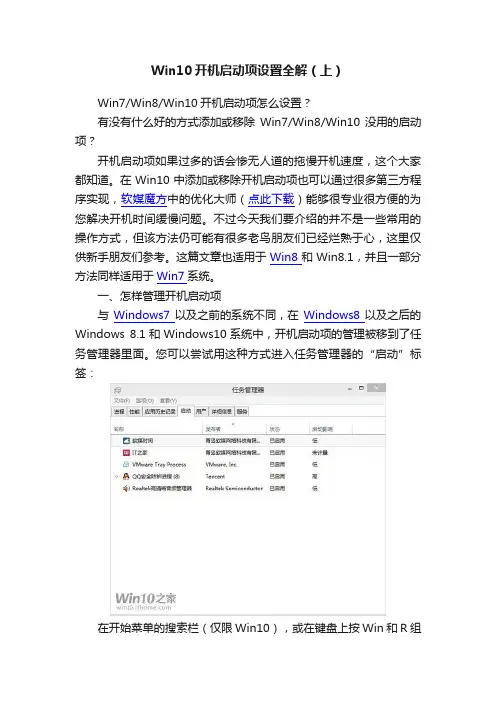
Win10开机启动项设置全解(上)Win7/Win8/Win10开机启动项怎么设置?有没有什么好的方式添加或移除Win7/Win8/Win10没用的启动项?开机启动项如果过多的话会惨无人道的拖慢开机速度,这个大家都知道。
在Win10中添加或移除开机启动项也可以通过很多第三方程序实现,软媒魔方中的优化大师(点此下载)能够很专业很方便的为您解决开机时间缓慢问题。
不过今天我们要介绍的并不是一些常用的操作方式,但该方法仍可能有很多老鸟朋友们已经烂熟于心,这里仅供新手朋友们参考。
这篇文章也适用于Win8和Win8.1,并且一部分方法同样适用于Win7系统。
一、怎样管理开机启动项与Windows7以及之前的系统不同,在Windows8以及之后的Windows 8.1和Windows10系统中,开机启动项的管理被移到了任务管理器里面。
您可以尝试用这种方式进入任务管理器的“启动”标签:在开始菜单的搜索栏(仅限Win10),或在键盘上按Win和R组合键打开“运行”程序,然后输入以下命令直接打开“启动”标签:taskmgr /0 /startup在“启动”标签里您可以轻松地禁用或启用某个启动项。
只需要右键单击该项目,然后点击“禁用”或“启用”;或者单击选中不需要的项目,然后点击右下角的“禁用”或“启用”按钮。
如果您使用软媒魔方的优化大师(点此下载),也可以在类似的界面里操作,而且更加专业安全便捷。
您可以根据优化大师的建议来操作,只需要在需要修改的项最右边的“操作”栏里开启或禁止该项即可。
当然您也可以通过“一键加速”功能让优化大师帮您直接解决所有问题。
说完禁用和启用已有的启动项,我们稍后在《Win10开机启动项设置全解(下)》里介绍怎样添加一个新的开机启动项或者移除一个已经存在启动项。
关注Windows10,锁定Win10之家()微信搜索“IT之家”关注抢6s大礼!下载IT之家客户端(戳这里)也可参与评论抽楼层大奖!。
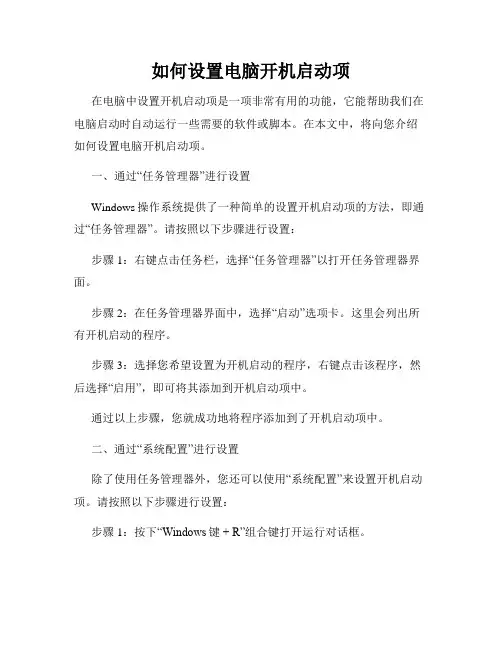
如何设置电脑开机启动项在电脑中设置开机启动项是一项非常有用的功能,它能帮助我们在电脑启动时自动运行一些需要的软件或脚本。
在本文中,将向您介绍如何设置电脑开机启动项。
一、通过“任务管理器”进行设置Windows操作系统提供了一种简单的设置开机启动项的方法,即通过“任务管理器”。
请按照以下步骤进行设置:步骤1:右键点击任务栏,选择“任务管理器”以打开任务管理器界面。
步骤2:在任务管理器界面中,选择“启动”选项卡。
这里会列出所有开机启动的程序。
步骤3:选择您希望设置为开机启动的程序,右键点击该程序,然后选择“启用”,即可将其添加到开机启动项中。
通过以上步骤,您就成功地将程序添加到了开机启动项中。
二、通过“系统配置”进行设置除了使用任务管理器外,您还可以使用“系统配置”来设置开机启动项。
请按照以下步骤进行设置:步骤1:按下“Windows键+ R”组合键打开运行对话框。
步骤2:在运行对话框中输入“msconfig”,然后点击“确定”以打开系统配置界面。
步骤3:在系统配置界面的“启动”选项卡中,可以看到所有的开机启动项。
步骤4:勾选您希望设置为开机启动的程序,然后点击“确定”按钮,即可将其添加到开机启动项中。
通过以上步骤,您也成功地将程序添加到了开机启动项中。
三、通过添加快捷方式进行设置除了使用系统自带的工具外,还可以通过添加快捷方式的方式进行设置。
请按照以下步骤进行设置:步骤1:在桌面或文件夹中找到您希望开机自动启动的程序或脚本的可执行文件。
步骤2:右键点击该可执行文件,然后选择“发送到” -> “桌面(创建快捷方式)”。
步骤3:将生成的快捷方式剪切或复制到一个特定的文件夹中,比如“启动文件夹”。
步骤4:按下“Windo ws键+ R”组合键打开运行对话框。
步骤5:在运行对话框中输入“shell:startup”,然后点击“确定”以打开启动文件夹。
步骤6:将步骤3中的快捷方式粘贴到启动文件夹中。
通过以上步骤,您也成功地将程序添加到了开机启动项中。
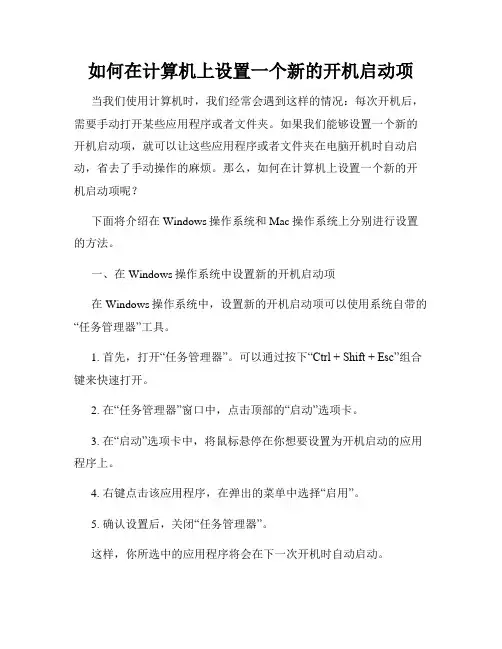
如何在计算机上设置一个新的开机启动项当我们使用计算机时,我们经常会遇到这样的情况:每次开机后,需要手动打开某些应用程序或者文件夹。
如果我们能够设置一个新的开机启动项,就可以让这些应用程序或者文件夹在电脑开机时自动启动,省去了手动操作的麻烦。
那么,如何在计算机上设置一个新的开机启动项呢?下面将介绍在Windows操作系统和Mac操作系统上分别进行设置的方法。
一、在Windows操作系统中设置新的开机启动项在Windows操作系统中,设置新的开机启动项可以使用系统自带的“任务管理器”工具。
1. 首先,打开“任务管理器”。
可以通过按下“Ctrl + Shift + Esc”组合键来快速打开。
2. 在“任务管理器”窗口中,点击顶部的“启动”选项卡。
3. 在“启动”选项卡中,将鼠标悬停在你想要设置为开机启动的应用程序上。
4. 右键点击该应用程序,在弹出的菜单中选择“启用”。
5. 确认设置后,关闭“任务管理器”。
这样,你所选中的应用程序将会在下一次开机时自动启动。
二、在Mac操作系统中设置新的开机启动项在Mac操作系统中,设置新的开机启动项可以使用系统自带的“用户与群组”设置。
1. 首先,点击屏幕左上角的苹果图标,选择“系统偏好设置”。
2. 在“系统偏好设置”窗口中,点击“用户与群组”选项。
3. 在“用户与群组”选项中,选择你要设置为开机启动的用户账户。
4. 在用户账户的设置页面中,点击上方的“登录项”选项卡。
5. 在“登录项”选项卡中,点击左下角的“+”号按钮。
6. 在弹出的文件选择窗口中,找到你想要设置为开机启动的应用程序或者文件夹,点击“添加”。
7. 设置完成后,关闭“用户与群组”设置窗口。
这样,你所选中的应用程序或者文件夹将会在下一次开机时自动启动。
小结通过以上的方法,在Windows和Mac操作系统上分别可以设置一个新的开机启动项。
这样,我们就可以让常用的应用程序或者文件夹在电脑开机时自动启动,提高了使用的便捷性。
Windows系统如何设置开机自启动程序在使用Windows系统的过程中,有时我们可能需要设置某些程序在开机时自动启动。
这样可以提高工作效率,使我们不再手动打开每个程序。
本文将介绍在Windows系统下如何设置开机自启动程序。
一、使用任务管理器设置自启动程序Windows系统提供了任务管理器,可以使用它来设置开机自启动程序。
下面是具体步骤:1. 打开任务管理器按下“Ctrl”、“Alt”和“Delete”键,并选择“任务管理器”选项。
2. 打开“启动”选项卡在任务管理器中,可以看到多个选项卡。
点击“启动”选项卡,查看当前已设置的开机自启动程序列表。
3. 添加自启动程序在“启动”选项卡中,可以看到已经设置为开机自启动的程序列表。
如果你想要添加一个新的自启动程序,点击“打开任务管理器”底部的“启动”按钮。
4. 打开“文件位置”在“启动”选项卡中,你可以看到已设置的自启动程序的名称、发布者、状态以及启动影响等信息。
如果你想找到某个程序的具体位置,在该程序上点击右键,选择“打开文件位置”。
5. 新增自启动程序在“启动”文件夹中,你可以自由拖动或者复制粘贴程序的快捷方式,从而将其添加到开机自启动程序列表中。
6. 禁用或删除自启动程序在“启动”选项卡中,你也可以禁用或删除已设置的自启动程序。
选中某个自启动程序,点击底部的“禁用”或“删除”按钮即可。
二、使用系统配置工具设置自启动程序除了任务管理器,Windows系统还提供了系统配置工具,也可以用来设置开机自启动程序。
下面是具体步骤:1. 打开系统配置工具按下“Win”+“R”键,在弹出的运行窗口中输入“msconfig”,然后点击“确定”。
2. 打开“启动”选项卡在系统配置工具窗口中,点击“启动”选项卡,查看当前已设置的开机自启动程序列表。
3. 添加自启动程序在“启动”选项卡中,可以看到已经设置为开机自启动的程序列表。
如果你想要添加一个新的自启动程序,点击“打开任务管理器”底部的“启动”按钮。
如何设置开机启动项开机启动项是在计算机启动时自动运行的程序或脚本。
通过设置开机启动项,用户可以自定义在计算机开机时需要自动启动的应用程序,从而提高工作效率和使用体验。
本文将介绍如何设置开机启动项的不同方法。
方法一:使用任务管理器设置开机启动项Windows操作系统提供了一个方便的方法来设置开机启动项,即使用任务管理器。
以下是设置开机启动项的具体步骤:步骤一:按下“Ctrl + Alt + Del”组合键,打开任务管理器。
步骤二:在任务管理器窗口中,点击“启动”选项卡。
步骤三:在“启动”选项卡中,可以看到当前已设置为开机启动的程序列表。
如果要禁止某个程序开机启动,选择该程序,然后点击“禁用”按钮。
如果要添加新的开机启动项,点击“打开任务管理器”链接。
步骤四:在任务管理器窗口中,点击“详细信息”选项卡。
步骤五:在“详细信息”选项卡中,选择需要设置为开机启动的程序,然后点击“启动”按钮。
通过以上步骤,您就可以使用任务管理器轻松地设置开机启动项。
方法二:使用系统配置工具设置开机启动项除了任务管理器,Windows操作系统还提供了系统配置工具来设置开机启动项。
以下是使用系统配置工具设置开机启动项的具体步骤:步骤一:打开“运行”对话框,可以通过按下“Win + R”组合键打开。
步骤二:在“运行”对话框中,输入“msconfig”,然后点击“确定”按钮。
步骤三:在系统配置工具窗口中,点击“启动”选项卡。
步骤四:在“启动”选项卡中,可以看到当前已设置为开机启动的程序列表。
如果要禁止某个程序开机启动,取消对应程序前面的勾选框。
如果要添加新的开机启动项,点击“打开任务管理器”按钮。
步骤五:在任务管理器窗口中,点击“详细信息”选项卡。
步骤六:在“详细信息”选项卡中,选择需要设置为开机启动的程序,然后点击“启动”按钮。
通过以上步骤,您就可以使用系统配置工具来设置开机启动项。
方法三:修改注册表设置开机启动项对于高级用户,还可以通过修改注册表来设置开机启动项。
如何设置电脑开机启动项在日常使用电脑的过程中,我们会经常遇到一些需要开机自启动的软件或者服务。
比如一些常用的聊天工具、杀毒软件等,如果每次开机都需要手动启动这些软件,将会浪费我们的时间和精力。
因此,学会设置电脑开机启动项将大大提高我们的工作效率。
在本文中,我将向大家介绍如何设置电脑开机启动项。
一、Windows系统的设置对于Windows系统,设置开机启动项比较简单。
我们可以按照以下步骤来进行设置:1. 打开任务管理器在桌面上按下快捷键"Ctrl+Shift+Esc"将打开任务管理器。
如果你的电脑上没有此快捷键,可以通过右键点击任务栏,选择“任务管理器”来打开。
2. 找到“启动”选项卡在任务管理器中,可以看到很多选项卡,我们需要选择“启动”选项卡。
3. 开启或禁用启动项在“启动”选项卡中,会列出所有开机自启动的软件和服务。
通过单击左侧的开关按钮,可以开启或禁用这些启动项。
二、Mac系统的设置对于Mac系统,设置开机启动项也相对简单。
请按照以下步骤进行设置:1. 打开系统偏好设置点击屏幕左上角的苹果图标,选择“系统偏好设置”。
2. 进入用户与群组界面在系统偏好设置中,找到并点击“用户与群组”选项。
3. 选择启动项在用户与群组界面中,选择用户,然后点击“登录项”选项卡。
4. 添加或删除启动项点击左下方的加号按钮可以添加启动项,点击减号按钮可以删除启动项。
你可以选择需要在开机时自动启动的应用程序,然后点击加号按钮将其添加到启动项中。
三、Linux系统的设置对于Linux系统,设置开机启动项需要通过终端命令来完成。
具体步骤如下:1. 打开终端通过点击左上角的“终端”图标,或者使用快捷键“Ctrl+Alt+T”来打开终端。
2. 编辑启动项文件在终端中输入以下命令以编辑启动项文件:sudo nano /etc/rc.local3. 添加启动项命令在启动项文件中,你可以添加需要在开机时自动启动的命令。
win10系统开机启动项设置
win10系统开机启动项设置
win10系统开机启动项设置1
添加开机启动项:
1、按下【Win+R】组合键打开运行窗口,输入:%USERPROFILE%AppDataRoamingMicrosoftWindowsStart MenuProgramsStartup 点击确定。
2、将需要开机自动运行的任意东西,程序、文件夹都可以,复制到该文件夹中即可实现开机自动运行。
删除开机启动项:
1、右键点击任务栏,然后启动任务管理器;
2、切换到【启动】选卡;
3、在下面将不需要开机启动的程序上单击右键,选择【禁用】即可。
win10系统开机启动项设置2
1、首先按键盘的“win键“,出现工具框后,点击左下角位置的“设置”,出现新的工具框后再进行下一步操作。
2、进入到“设置”的界面后,点击第二行第一个选项“应用”,进入到新的界面后再进行下一步操作。
3、进入到“应用”的'设置界面后,点击左侧工具栏中的最后一项“启动”,进入新的界面后再进行下一步操作。
4、进入“启动项”的设置界面后,将可开机自启的应用后方的开关开启该应用就会开机自启,开关关闭则反之。
如何在Windows系统中设置开机自启动程序在Windows系统中,设置开机自启动程序可以方便地让特定的应用程序在系统启动时自动开始运行,提高用户的工作效率。
本文将为您介绍如何在Windows系统中设置开机自启动程序。
一、使用系统自带工具配置1.按下Win+R组合键打开“运行”对话框,输入“shell:startup”并点击“确定”按钮,进入系统启动文件夹。
2.在打开的文件夹中,可以看到系统已经自动生成了一个快捷方式。
将您需要设置开机自启动的程序的快捷方式复制到此文件夹中即可。
二、使用任务管理器配置1.按下Ctrl+Shift+Esc组合键打开“任务管理器”。
2.在任务管理器窗口中,点击“启动”选项卡。
3.在启动选项卡中,可以看到系统已经列出了所有开机自启动的程序。
点击“禁用”按钮可以取消某个程序的开机自启动,点击“启用”按钮可以重新启用某个程序的开机自启动。
4.若要添加新的开机自启动程序,请点击“打开文件位置”按钮,然后将您需要设置开机自启动的程序的快捷方式复制到打开的文件夹中。
三、使用注册表配置1.按下Win+R组合键打开“运行”对话框,输入“regedit”并点击“确定”按钮,打开注册表编辑器。
2.在注册表编辑器中,依次展开“HKEY_CURRENT_USER\Software\Microsoft\Windows\CurrentVersion\ Run”路径。
3.在“Run”文件夹中,可以看到系统已经列出了当前用户的开机自启动程序。
右键点击空白处,选择“新建”-“字符串值”。
4.新建的字符串值的名称可以任意指定,值数据填写您需要设置开机自启动的程序的路径。
5.重启计算机后,该程序将会自动启动。
四、使用开始菜单文件夹配置1.在开始菜单中,找到您需要设置开机自启动的程序的快捷方式。
2.右键点击该快捷方式,选择“打开文件位置”。
3.复制打开的文件夹路径。
4.按下Win+R组合键打开“运行”对话框,粘贴复制的文件夹路径并点击“确定”按钮。
Win 10如何添加开机启动项
1.鼠标右击左下角Win开始菜单健,选择“运行”小程序。
2.在“运行”界面打开输入框内输入“shell:startup”确认进入开机启动文件夹。
如下图进入开机启动文件夹,可以看到已经开机启动的项目快捷方式。
如果需要添加某个程序至开机启动,可以直接复制此程序的快捷方式到此文件夹中
3.在开机启动文件夹添加要启动的程序快捷方式后,在任务栏右键选择打开任务管理器。
在任务管理器--启动项列表中可以看到想要添加的开机启动项是否添加成功
4.如需要删除某个开机启动项,可以在任务管理器--启动项中选择该程序。
(右键--禁用,或
点击右下角“禁用”按钮即可关闭此程序开机启动。